Transmissão de resultados via Apple Health
Leia nesta introdução como conectar sua conta Apple Health diretamente ao viRACE para participar de eventos com um único clique.
É claro que recomendamos a todos os participantes das corridas e desafios virtuais que corram principalmente com o celular para aproveitar todo o potencial do aplicativo viRACE em termos de ambiente e competição. No entanto, se suas roupas de corrida não tiverem um bolso para o telefone, se você estiver correndo em um local sem recepção, se a bateria do seu celular estiver descarregada ou se você simplesmente não quiser carregar o telefone com você, então você pode conectar convenientemente a sua conta Apple Health com o viRACE.
Estabeleça a conexão
Pelo aplicativo:
- Abra o aplicativo, clique em “Configurações” e depois em “Aplicativos associados”.
- Na próxima página, clique em “Conectar” ao Apple Health e siga as instruções.
- OBSERVAÇÃO: depois de concluir sua viagem, pode levar alguns minutos para que ela apareça no aplicativo.
Pelo site:
- Faça login na sua conta em https://virace.app e clique em “Usuário” → “Conexões”.

- Clique em “Conectar ao Apple Health”. Você será levado a uma nova página. Entre na sua conta Apple Health e autorize a troca.
- A ligação está agora estabelecida.
Vincule os dados do Apple Health ao evento viRACE
Pelo aplicativo:
No futuro, o viRACE verificará suas atividades e verá se elas podem ser vinculadas a um evento viRACE. Neste caso, será mostrado na página de informações do evento. Por exemplo, se você correu 5 km na quarta-feira, esses dados serão exibidos no Run N’ Win. Importante: você deve estar inscrito no evento!
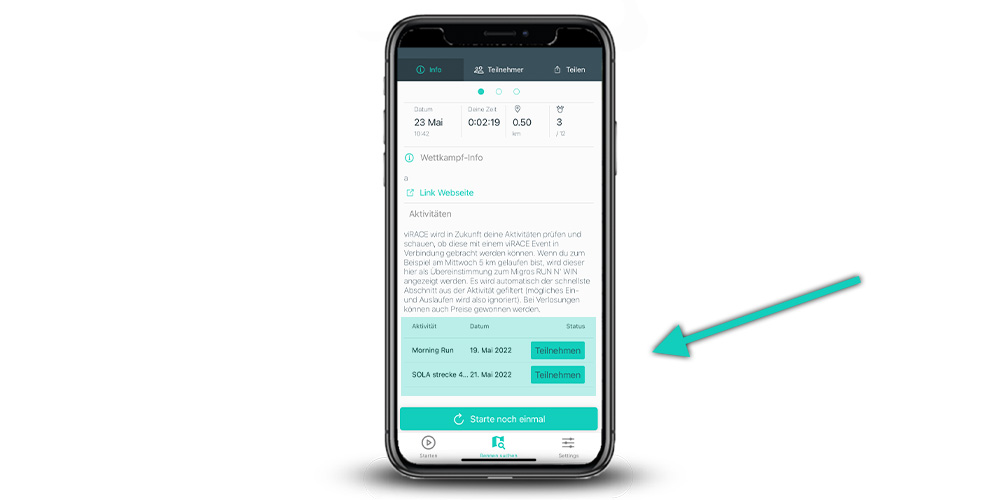
Depois que a viagem é enviada do Apple Health para o viRACE, ela aparece na página de informações. Clique em “Participar” para confirmar seu horário.
OBSERVAÇÃO: depois de concluir sua viagem, pode levar alguns minutos para que ela apareça no aplicativo.
Pelo site:
O viRACE verificará suas atividades no futuro e verá se elas podem ser vinculadas a um evento viRACE. Por exemplo, se você correu 5 km na quarta-feira, isso aparecerá para seleção na guia ‘Atividade’ (Usuário → Atividade).
- Clique em “Usuário” -> “Atividades associadas”.

- Aqui você verá todas as atividades que atendem aos requisitos do evento virtual (por exemplo, cobrir uma certa distância). Clique em “Participar” para a atividade desejada para registrar o tempo.
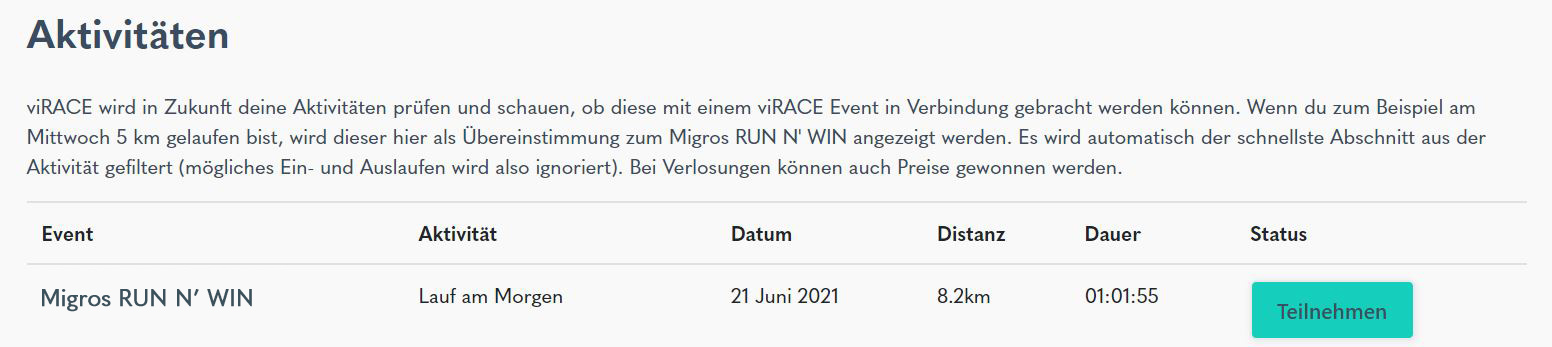
Bom saber:
- A primeira transmissão das atividades do Apple Health ocorre somente após o estabelecimento da conexão. Isso significa que nenhuma atividade anterior é carregada. Se você quiser participar de um evento na quarta-feira, é melhor se conectar na terça-feira (a conexão só precisa ser feita uma vez e fica sempre ativa depois disso).
- A zona em que a distância foi concluída mais rapidamente é filtrada automaticamente da atividade de transmissão. Portanto, não importa se o aquecimento e o relaxamento também estão integrados à atividade.
- Claro, você também poderá participar diretamente de qualquer sorteio via upload no futuro e será notificado por e-mail se ganhar.